Telnet远程连接登录到Linux具体步骤:
一、首先在Win7下打开Telnet客户端
(1)在win7终端命令界面执行“appwiz.cpl”打开“程序和功能”界面,
(2)选中其中的“打开或关闭windows功能”;
(3)在功能列表中找到“Telnet客户端”选项并勾选中该项。
二、Linux中安装Telnet服务端并配置启动进程
(1)安装Telnet服务端
yum install -y telnet-server”命令安装Telnet服务
(2)配置Telnet服务端相关
vi /etc/xinetd.d/telnet”编辑Telnet的配置文件,将disable的值改成no。
(3)[重新]启动xinetd服务,使得telnet配置生效
service xinetd restart或 service xinetd start
(4)配置防火墙,在Linux服务器上打开Telnet协议的23端口
使用命令“vi /etc/sysconfig/iptables”,重新启动iptables,使得防火墙策略生效。
vi /etc/sysconfig/iptables
service iptables restart或 /etc/init.d/iptables restart
三、在Windows的命令终端测试登录Linux,以telnet方式
在Windows上,用“telnet IP地址”命令,再输入用户名和密码,就可以完成Linux服务器的远程登录。
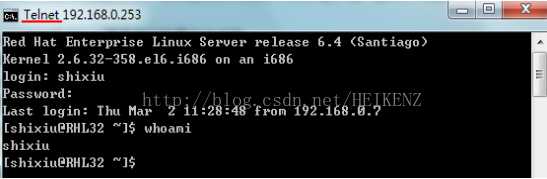
小结:如上就是从用户端以telnet方式登录到服务器系统的全部流程|工序,用puTTY、Xshell来做用户端|命令终端的操作流程与上述相仿只是不需要开启win7系统自身的Telnet客户端。Telnet登录目标系统后,与ssh方式登录后的界面一样。此外,因为该方式的远程连接登录时是不加密的,故而是不安全的!需要补充的是telnet的另一个常用的功能就是借用该命令来测试目标系统是不是开放了指定的某端口,命令为“telnet 192.168.0.253 8080”,这也是先前常用的功能。
通过想利用Telnet客户端来远程连接Linux服务器的朋友可以按上面的方法操作。